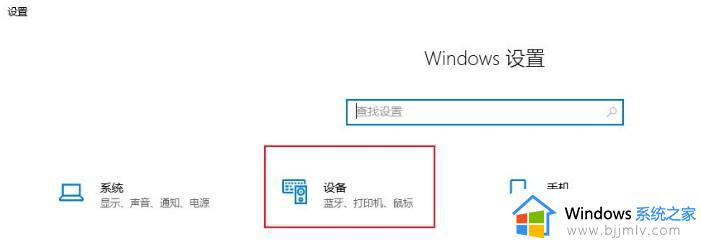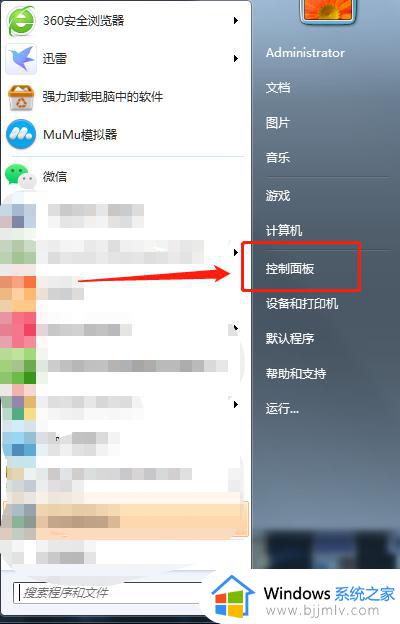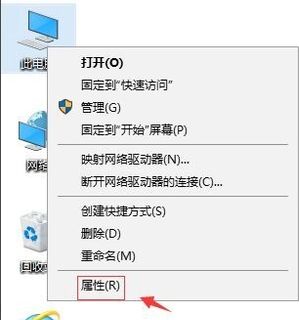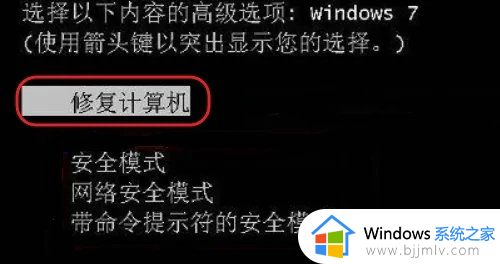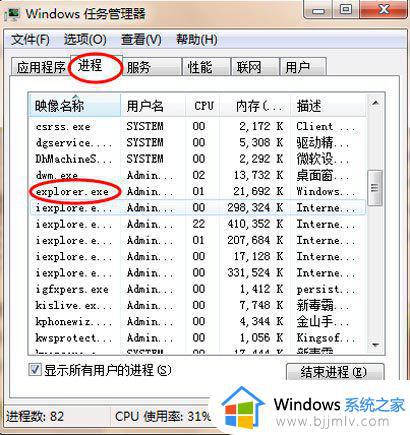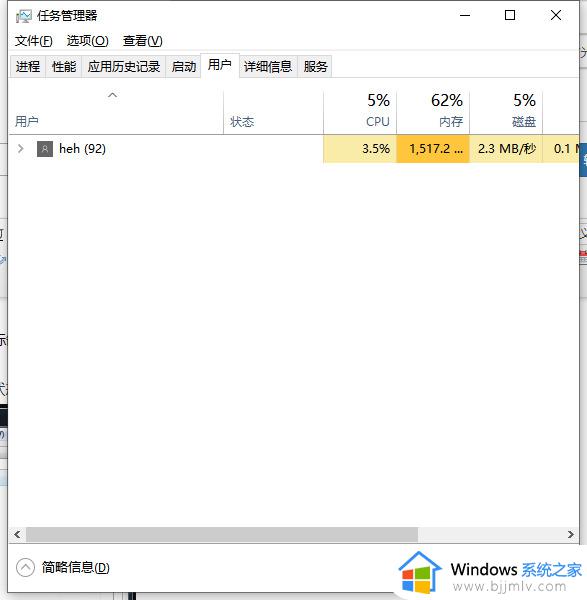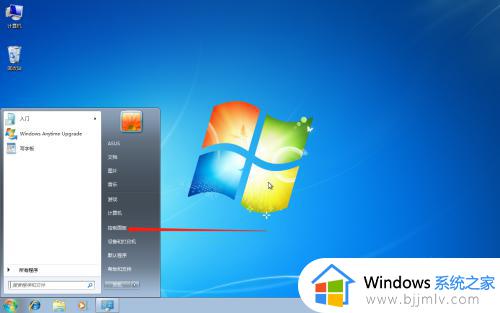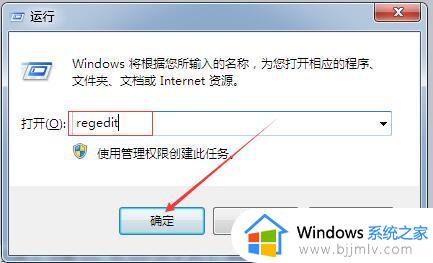win7鼠标拖动卡顿和迟滞怎么办 win7移动鼠标感觉有卡顿和延迟修复方法
当win7系统上运行的文件程序过多时,由于窗口过多导致用户在操作是都是通过移动窗口来进行,不过近日有用户反馈自己win7系统每次鼠标在拖动的时候都会出现卡顿和迟滞的现象,对此win7鼠标拖动卡顿和迟滞怎么办呢?这里小编就来教大家win7移动鼠标感觉有卡顿和延迟修复方法。
具体方法:
1. 如果换了新鼠标后,仍然卡顿,大多应该是鼠标的驱动程序损坏,可以通过更新驱动来解决问题。
更新方法与步骤:打开“开始”菜单,进入“控制面板”。
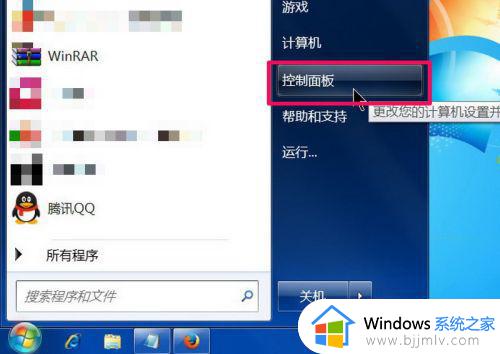
2. 在控制面板中,选择右上角的视图类型下拉框,把类型设置为“大图标”。
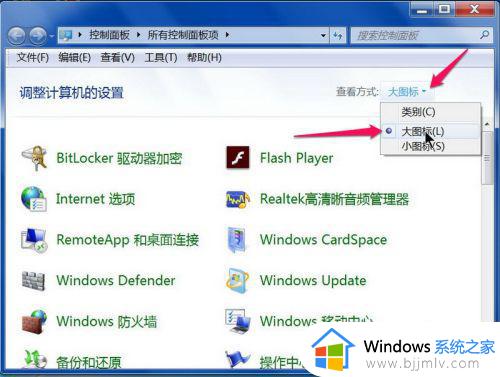
3. 然后下拉滚动条到下面,找到“鼠标”这一项,点击进入。
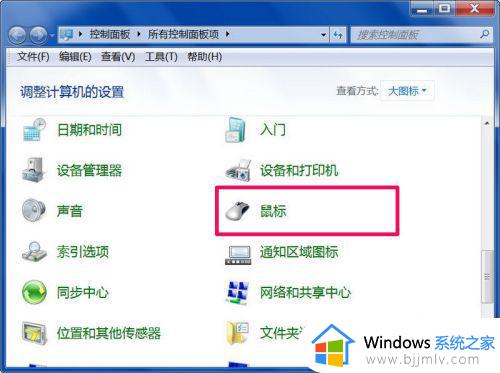
4. 在鼠标属性窗口,选择“硬件”选项卡,然后在列表中选择“鼠标”这一项,上面那项为笔记本电脑的触控板,下面带mouse则是鼠标,然后点击“属性”按钮。
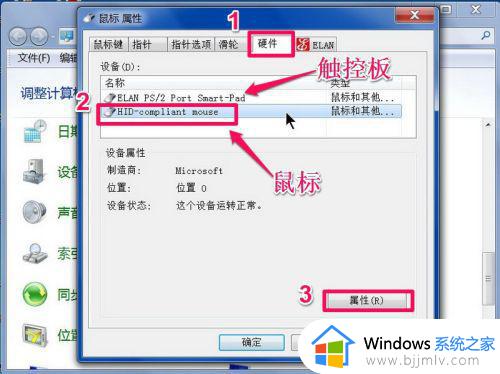
5. 在下一个窗口,选择“驱动程序”这个选项卡,然后点击“更新驱动程序”这个按钮。
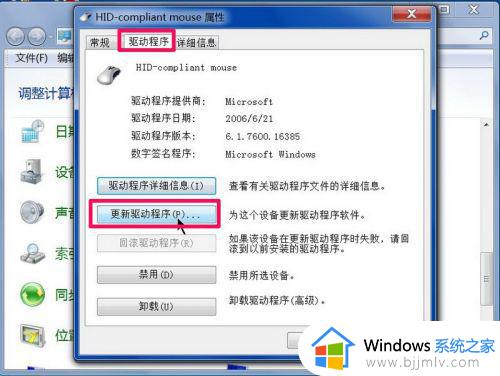
6. 在更新驱动程序窗口,选择上面这一项“自动搜索更新的驱动程序软件”,这一项为电脑自带的鼠标驱动程序,都是通用的,鼠标很少有原装的驱动程序,更新完成后,重启一下电脑,应该问题就解决了。
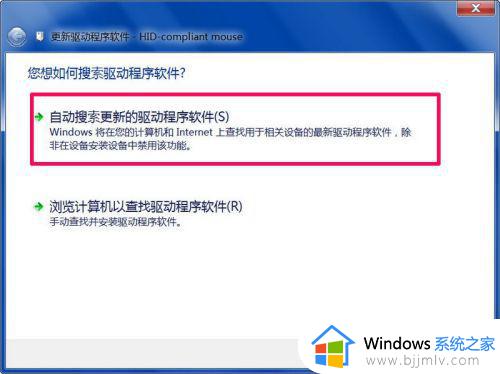
以上就是关于win7移动鼠标感觉有卡顿和延迟修复方法了,有遇到相同问题的用户可参考本文中介绍的步骤来进行修复,希望能够对大家有所帮助。